Наблюдательные пользователи компьютеров могут обнаружить процесс googleupdate.exe, запущенный в их компьютерной системе, после установки программного продукта, созданного Google. Это может быть новый веб-браузер Google Chrome, Google Picasa или многие другие продукты Google, которые устанавливаются локально. Процесс googleupdate.exe автоматически запускается в фоновом режиме и часто проверяет серверы Google на наличие обновлений программного обеспечения.
Googleupdate.exe использует около 1, 6 мегабайт памяти компьютера во время работы. Это может быть не так много в компьютерных системах, которые имеют гигабайты компьютерной памяти, но может иметь значение на младших системах. Однако есть еще один аспект, который требует некоторого внимания. Googleupdate.exe будет отправлять данные на сервер Google всякий раз, когда он проверяет наличие обновлений.
Эти данные включают уникальный идентификационный номер, языки, операционные системы, номера версий и другие подробности, связанные с установкой или обновлением. Отключение процесса googleupdate.exe, к счастью, не сложно. Процесс может быть легко завершен в любое время и больше не будет отображаться в списке процессов во время этого сеанса.
Если вы просто хотите убить его для запущенного сеанса, например, чтобы выяснить, вызывает ли он проблемы, которые возникают у вас в вашей системе, вам нужно сделать следующее:
- Используйте комбинацию клавиш Ctrl-Shift-Esc (одновременно нажимайте клавиши), чтобы открыть диспетчер задач Windows.
- Нажмите на Процессы и там на Показать процессы от всех пользователей.
- Найдите процесс googleupdate.exe, щелкните его правой кнопкой мыши и выберите «Завершить процесс» в меню параметров.
Процесс не будет перезапущен во время сеанса после его завершения. Даже проверка обновлений в таких программах, как Google Chrome, не приведет к его повторному появлению. Однако вы заметите, что он появится снова при следующем запуске системы.
Отключить GoogleUpdate.exe навсегда

Процесс обновления Google добавляется в качестве службы во время первой установки программного обеспечения Google, которое его использует. Чтобы изменить его поведение, нужно просто открыть конфигурацию служб с помощью [Windows R], [services.msc] и нажать [enter]. Служба называется Google Update Service (gupdatexxx), где xxx - случайный идентификатор.
Двойной щелчок на GoogleUpdate.exe откроет свойства служб с возможностью изменить тип запуска с автоматического на отключенный.
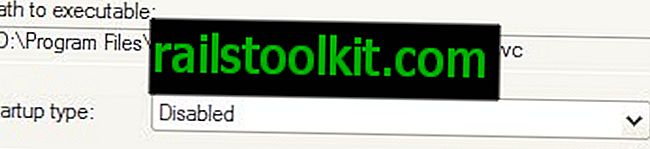
Нажатие на кнопку «Применить» изменит настройки и гарантирует, что Googleupdate.exe больше не будет запускаться при запуске Windows. Еще один щелчок по Stop остановит процесс для текущего сеанса.
Обновление Google также добавлено в планировщик задач Windows, который можно открыть из того же окна запуска, введя Taskschd.msc. Нажмите здесь на Библиотеку планировщика задач и найдите задачи GoogleUpdate здесь. Если вы не хотите, чтобы они запускались, щелкните правой кнопкой мыши по каждому из них и выберите отключить или удалить.
Помните, что задачи и службы повторно добавляются или активируются каждый раз, когда вы обновляете продукт Google или устанавливаете его заново в своей системе.
Вторым вариантом, который может быть проще для некоторых пользователей, является использование популярного программного обеспечения Autoruns. Это бесплатная программа от Microsoft, в которой перечислены все элементы автозагрузки операционной системы.
- Загрузите автозапуск с веб-сайта Microsoft Technet.
- Распакуйте zip-файл в вашу систему.
- Щелкните правой кнопкой мыши файл autoruns.exe и выберите запуск от имени администратора.
- Переключитесь на « Запланированные задачи» и снимите флажки со всех задач GoogleUpdate здесь. У вас может быть несколько перечисленных здесь, убедитесь, что все они отключены. Обратите внимание, что вы можете найти GoogleUpdateTaskMachineCore, GoogleUpdateTaskMachineUA и GoogleUpdateTaskUserS - перечисленные здесь.
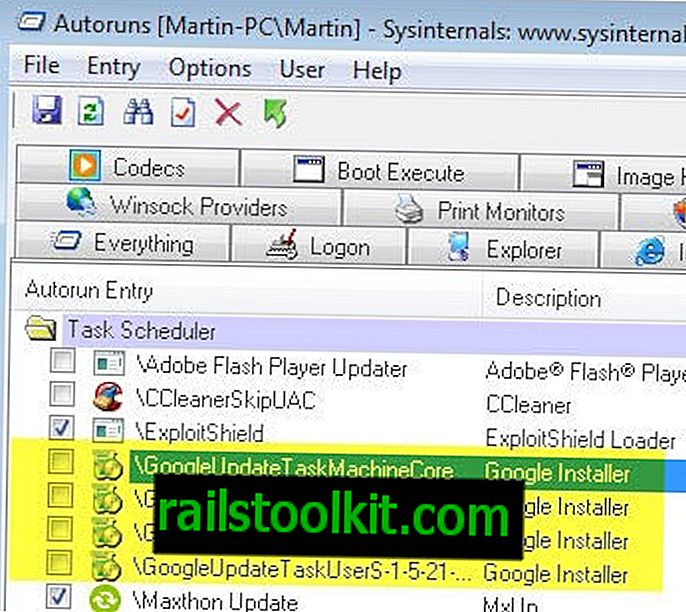
- Обратите внимание, что программа не будет перечислять службу обновлений Google, что довольно странно. Чтобы отключить его, используйте метод, указанный выше.
Что такое Google Update
Чтобы обойти запросы Windows UAC, разработчики браузеров, такие как Google или Mozilla, добавили службы для своих средств обновления. Эти сервисы улучшают процесс обновления для пользователя. В случае с Google это означает, что программа GoogleUpdate.exe все время работает в фоновом режиме, чтобы увидеть, доступна ли новая версия программы.
Правильный системный путь к файлу: C: \ Program Files (x86) \ Google \ Update \ GoogleUpdate.exe. Любой другой путь к файлу должен быть немедленно исследован, так как это может быть вредоносная программа, замаскированная под установщик Google.
Вы также можете спросить, какая информация передается в Google в процессе:
Когда GoogleUpdate связывается с серверами Google, он отправляет идентификаторы управляемых GoogleUpdate приложений на ваш компьютер и общую информацию об использовании этих приложений. GoogleUpdate также использует свой собственный, случайно сгенерированный уникальный идентификационный номер для точного подсчета общего числа пользователей. Эта информация включает номера версий, языки, операционную систему и другие сведения, связанные с установкой или обновлением, например, были ли запущены приложения ».
Информация была размещена Google на веб-сайте поддержки Google, но больше не доступна.














